כיצד לשחזר קבצים שנמחקו על ידי Avast Antivirus

Avast Antivirus היא תוכנת אבטחת מחשב יעילה ומקיפה. הוא מושך הרבה משתמשים עם ממשק המשתמש הפשוט שלו, ההגנה המקיפה, האבטחה החזקה והתאימות שלו ל-Windows, Mac ו-Android.
בעת זיהוי וירוס או קבצים נגועים בווירוסים במחשב שלך, Avast Antivirus יסגר או ימחק את הווירוסים או הקבצים הללו. עם זאת, לפעמים האפליקציה עלולה בטעות שהקבצים הבטוחים שלך הם וירוסים או תוכנות זדוניות ובכך להסיר אותם. אם הקבצים האלה חשובים לך, אתה חייב לרצות לשחזר אותם. אז מאמר זה יראה לך כיצד לשחזר את הקבצים שלך שנמחקו על ידי Avast Antivirus.
איפה Avast שם קבצים נגועים?
Avast בדרך כלל מכניסה את הקבצים הנגועים ל-Virus Chest, שהוא אזור בהסגר שבו Avast Antivirus מאחסן את הקבצים והתוכנות הזדוניות שעלולים להיות מסוכנים. לא ניתן לפתוח או להפעיל קבצים ויישומים בהסגר ב-Virus Chest ולכן הם לא יגרמו נזק למחשבים.
כאשר אינך מוצא קובץ במחשב שלך, אולי הוא נמצא בהסגר על ידי Avast בתא הווירוסים. לכן, כדי לשחזר קבצים שנמחקו מ- Avast, הדבר הראשון שעליך לעשות הוא לבדוק את תיבת הווירוסים ב- Avast.
כיצד לשחזר קבצים שנמחקו מ- Avast Virus Chest
אם הקבצים שלך נמצאים בהסגר על ידי Avast Antivirus במקום הזה, הם לא ממש נמחקים, אז למרבה המזל אתה עדיין יכול לשחזר קבצים שאתה צריך משם. הנה איך לעשות את זה.
שלב 1: פתח את Avast Antivirus ולחץ על הגנה בסרגל הצד השמאלי.

שלב 2: לחץ על תיבת הווירוסים במלבן הסגול.
שלב 3: ב-Virus Chest, לחץ על הקבצים שנמחקו שברצונך לשחזר ובחר שחזור.

עצה: ב-Virus Chest, מלבד הפקודה Restore, שמעתיקה את הקובץ שנבחר למיקומו המקורי ושומרת את הקובץ המשוחזר ב-Virus Chest, ישנן פקודות נוספות כולל:
מחק - הסר את הקובץ שנבחר מ-Virus Chest אך לא תמחק את הקובץ מהדיסק הקשיח;
שחזר והוסף להחרגות - שחזר את הקובץ שנבחר למיקום המקורי, שמור את הקובץ המשוחזר ב-Virus Chest, ו- Avast Antivirus יתעלם מקובץ זה בעתיד;
להוציא - העתק את הקובץ שנבחר למיקום שהוקצה ושמור את הקובץ שחולץ ב-Virus Chest.
כיצד לשחזר קבצים שנמחקו על ידי Avast Antivirus (לא מבית הווירוסים)
אם אינך יכול לשחזר את הקבצים שנמחקו מ-Virus Chest, אולי Avast כבר מחק אותם. אז תזדקק לפתרון של צד שלישי כדי לשחזר את הקבצים שלך שנמחקו על ידי Avast Antivirus.
כאן שחזור נתונים מומלץ. כתוכנית שחזור נתונים מקצועית, Data Recovery מסייעת למיליוני משתמשים לאחזר את התמונות, המוזיקה, הסרטונים, המסמכים וסוגים רבים אחרים של קבצים שנמחקו ממחשבים ומכוננים קשיחים חיצוניים. התקני אחסון עם מערכות קבצים כגון NTFS, FAT16, FAT32, exFAT או EXT נתמכים.
זה יכול לסרוק את הכונן הקשיח של המחשב שלך ולמצוא את הקבצים שנמחקו על ידי Avast Antivirus. הנה איך שחזור נתונים עובד.
שלב 1: לחץ על הלחצן למטה כדי להוריד את שחזור הנתונים למחשב Windows או Mac שלך.

שלב 2: הפעל את שחזור הנתונים, בחר את סוג הנתונים של הקבצים שנמחקו והדיסק הקשיח שבו היו הקבצים לפני המחיקה על ידי Avast Antivirus ולאחר מכן לחץ על סרוק.

שלב 3: בחר את הקבצים שנמחקו בטעות על ידי Avast Antivirus בתוצאת הסריקה שהוחזרה, ולחץ על שחזר בתחתית.

עצה: שחזור נתונים יכול גם לשחזר קבצים שכן נמחק על ידי Avast Cleanup. ככל שתשתמש בתוכנית זו מוקדם יותר כדי לשחזר את הקבצים שנמחקו, כך גדל הסיכוי שתחזיר אותם. חוץ מזה, אל תתקין Data Recovery בדיסק הקשיח שבו היו הנתונים שברצונך לשחזר לפני המחיקה.
כיצד למנוע מ-Avast Antivirus למחוק קובץ
כמו תוכניות אנטי-וירוס רבות אחרות, Avast Antivirus יטעה בכמה קבצים או אפליקציות בטוחים וירוסים או תוכנות זדוניות וימחק אותם. באופן כללי, אתה יכול לפתור את הבעיה על ידי יצירת Avast אל תכלול את הקבצים הבטוחים שלך בעת סריקה, אבל לפעמים זה לא עובד והאפליקציה ממשיכה לחסום ולמחוק את הקבצים שלך בכל פעם שאתה פותח אותם. במקרה זה, אתה יכול לנסות את השלבים הבאים כדי לתקן את זה.
שלב 1: פתח את Avast Antivirus ועבור להגדרות > כללי > אי הכללה.
שלב 2: לחץ על הכרטיסייה נתיבי קבצים.
שלב 3: לחץ על כפתור הוסף והזן את הנתיב של הקובץ שברצונך לשמור.
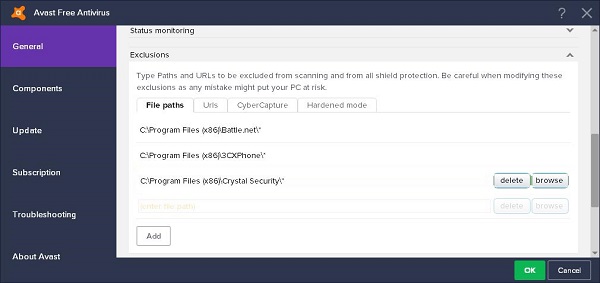
עצה: אם שיטה זו עדיין לא עובדת, עבור אל הגדרות > הגנה פעילה, בחר את המגן ולחץ על אי הכללה כדי להוסיף את הקבצים שלך ב-Antivirus Shield.
כמה שימושי היה זה פוסט?
לחץ על כוכב כדי לדרג אותו!
דירוג ממוצע / 5. ספירת קולות:



